2013年发布至今, Docker 一直广受瞩目,被认为可能会改变软件行业。
但是,许多人并不清楚 Docker 到底是什么,要解决什么问题,好处又在哪里?本文就来详细解释,帮助大家理解它,还带有简单易懂的实例,教你如何将它用于日常开发。
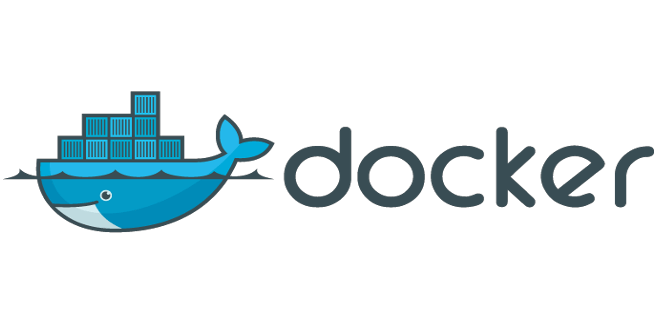
一、环境配置的难题
软件开发最大的麻烦事之一,就是环境配置。用户计算机的环境都不相同,你怎么知道自家的软件,能在那些机器跑起来?
用户必须保证两件事:操作系统的设置,各种库和组件的安装。只有它们都正确,软件才能运行。举例来说,安装一个 Python 应用,计算机必须有 Python 引擎,还必须有各种依赖,可能还要配置环境变量。
如果某些老旧的模块与当前环境不兼容,那就麻烦了。开发者常常会说:"它在我的机器可以跑了"(It works on my machine),言下之意就是,其他机器很可能跑不了。
环境配置如此麻烦,换一台机器,就要重来一次,旷日费时。很多人想到,能不能从根本上解决问题,软件可以带环境安装?也就是说,安装的时候,把原始环境一模一样地复制过来。
二、虚拟机
虚拟机(virtual machine)就是带环境安装的一种解决方案。它可以在一种操作系统里面运行另一种操作系统,比如在 Windows 系统里面运行 Linux 系统。应用程序对此毫无感知,因为虚拟机看上去跟真实系统一模一样,而对于底层系统来说,虚拟机就是一个普通文件,不需要了就删掉,对其他部分毫无影响。
虽然用户可以通过虚拟机还原软件的原始环境。但是,这个方案有几个缺点。
(1)资源占用多
虚拟机会独占一部分内存和硬盘空间。它运行的时候,其他程序就不能使用这些资源了。哪怕虚拟机里面的应用程序,真正使用的内存只有 1MB,虚拟机依然需要几百 MB 的内存才能运行。
(2)冗余步骤多
虚拟机是完整的操作系统,一些系统级别的操作步骤,往往无法跳过,比如用户登录。
(3)启动慢
启动操作系统需要多久,启动虚拟机就需要多久。可能要等几分钟,应用程序才能真正运行。
三、Linux 容器
由于虚拟机存在这些缺点,Linux 发展出了另一种虚拟化技术:Linux 容器(Linux Containers,缩写为 LXC)。
Linux 容器不是模拟一个完整的操作系统,而是对进程进行隔离。或者说,在正常进程的外面套了一个保护层。对于容器里面的进程来说,它接触到的各种资源都是虚拟的,从而实现与底层系统的隔离。
由于容器是进程级别的,相比虚拟机有很多优势。
(1)启动快
容器里面的应用,直接就是底层系统的一个进程,而不是虚拟机内部的进程。所以,启动容器相当于启动本机的一个进程,而不是启动一个操作系统,速度就快很多。
(2)资源占用少
容器只占用需要的资源,不占用那些没有用到的资源;虚拟机由于是完整的操作系统,不可避免要占用所有资源。另外,多个容器可以共享资源,虚拟机都是独享资源。
(3)体积小
容器只要包含用到的组件即可,而虚拟机是整个操作系统的打包,所以容器文件比虚拟机文件要小很多。
总之,容器有点像轻量级的虚拟机,能够提供虚拟化的环境,但是成本开销小得多。
四、Docker 是什么?
Docker 属于 Linux 容器的一种封装,提供简单易用的容器使用接口。它是目前最流行的 Linux 容器解决方案。
Docker 将应用程序与该程序的依赖,打包在一个文件里面。运行这个文件,就会生成一个虚拟容器。程序在这个虚拟容器里运行,就好像在真实的物理机上运行一样。有了 Docker,就不用担心环境问题。
总体来说,Docker 的接口相当简单,用户可以方便地创建和使用容器,把自己的应用放入容器。容器还可以进行版本管理、复制、分享、修改,就像管理普通的代码一样。
五、Docker 的用途
Docker 的主要用途,目前有三大类。
(1)提供一次性的环境。比如,本地测试他人的软件、持续集成的时候提供单元测试和构建的环境。
(2)提供弹性的云服务。因为 Docker 容器可以随开随关,很适合动态扩容和缩容。
(3)组建微服务架构。通过多个容器,一台机器可以跑多个服务,因此在本机就可以模拟出微服务架构。
六、Docker 的安装
Docker 是一个开源的商业产品,有两个版本:社区版(Community Edition,缩写为 CE)和企业版(Enterprise Edition,缩写为 EE)。企业版包含了一些收费服务,个人开发者一般用不到。下面的介绍都针对社区版。
Docker CE 的安装请参考官方文档。
安装完成后,运行下面的命令,验证是否安装成功。
$ docker version # 或者 $ docker info
Docker 需要用户具有 sudo 权限,为了避免每次命令都输入sudo,可以把用户加入 Docker 用户组(官方文档)。
$ sudo usermod -aG docker $USER
Docker 是服务器----客户端架构。命令行运行docker命令的时候,需要本机有 Docker 服务。如果这项服务没有启动,可以用下面的命令启动(官方文档)。
# service 命令的用法 $ sudo service docker start # systemctl 命令的用法 $ sudo systemctl start docker
六、image 文件
Docker 把应用程序及其依赖,打包在 image 文件里面。只有通过这个文件,才能生成 Docker 容器。image 文件可以看作是容器的模板。Docker 根据 image 文件生成容器的实例。同一个 image 文件,可以生成多个同时运行的容器实例。
image 是二进制文件。实际开发中,一个 image 文件往往通过继承另一个 image 文件,加上一些个性化设置而生成。举例来说,你可以在 Ubuntu 的 image 基础上,往里面加入 Apache 服务器,形成你的 image。
# 列出本机的所有 image 文件。 $ docker image ls # 删除 image 文件 $ docker image rm [imageName]
image 文件是通用的,一台机器的 image 文件拷贝到另一台机器,照样可以使用。一般来说,为了节省时间,我们应该尽量使用别人制作好的 image 文件,而不是自己制作。即使要定制,也应该基于别人的 image 文件进行加工,而不是从零开始制作。
为了方便共享,image 文件制作完成后,可以上传到网上的仓库。Docker 的官方仓库 Docker Hub 是最重要、最常用的 image 仓库。此外,出售自己制作的 image 文件也是可以的。
七、实例:hello world
下面,我们通过最简单的 image 文件"hello world",感受一下 Docker。
需要说明的是,国内连接 Docker 的官方仓库很慢,还会断线,需要将默认仓库改成国内的镜像网站,具体的修改方法在下一篇文章的第一节。有需要的朋友,可以先看一下。
首先,运行下面的命令,将 image 文件从仓库抓取到本地。
$ docker image pull library/hello-world
上面代码中,docker image pull是抓取 image 文件的命令。library/hello-world是 image 文件在仓库里面的位置,其中library是 image 文件所在的组,hello-world是 image 文件的名字。
由于 Docker 官方提供的 image 文件,都放在library组里面,所以它的是默认组,可以省略。因此,上面的命令可以写成下面这样。
$ docker image pull hello-world
抓取成功以后,就可以在本机看到这个 image 文件了。
$ docker image ls
现在,运行这个 image 文件。
$ docker container run hello-world
docker container run命令会从 image 文件,生成一个正在运行的容器实例。
注意,docker container run命令具有自动抓取 image 文件的功能。如果发现本地没有指定的 image 文件,就会从仓库自动抓取。因此,前面的docker image pull命令并不是必需的步骤。
如果运行成功,你会在屏幕上读到下面的输出。
$ docker container run hello-world Hello from Docker! This message shows that your installation appears to be working correctly. ... ...
输出这段提示以后,hello world就会停止运行,容器自动终止。
有些容器不会自动终止,因为提供的是服务。比如,安装运行 Ubuntu 的 image,就可以在命令行体验 Ubuntu 系统。
$ docker container run -it ubuntu bash
对于那些不会自动终止的容器,必须使用docker container kill 命令手动终止。
$ docker container kill [containID]
八、容器文件
image 文件生成的容器实例,本身也是一个文件,称为容器文件。也就是说,一旦容器生成,就会同时存在两个文件: image 文件和容器文件。而且关闭容器并不会删除容器文件,只是容器停止运行而已。
# 列出本机正在运行的容器 $ docker container ls # 列出本机所有容器,包括终止运行的容器 $ docker container ls --all
上面命令的输出结果之中,包括容器的 ID。很多地方都需要提供这个 ID,比如上一节终止容器运行的docker container kill命令。
终止运行的容器文件,依然会占据硬盘空间,可以使用docker container rm命令删除。
$ docker container rm [containerID]
运行上面的命令之后,再使用docker container ls --all命令,就会发现被删除的容器文件已经消失了。
九、Dockerfile 文件
学会使用 image 文件以后,接下来的问题就是,如何可以生成 image 文件?如果你要推广自己的软件,势必要自己制作 image 文件。
这就需要用到 Dockerfile 文件。它是一个文本文件,用来配置 image。Docker 根据 该文件生成二进制的 image 文件。
下面通过一个实例,演示如何编写 Dockerfile 文件。
十、实例:制作自己的 Docker 容器
下面我以 koa-demos 项目为例,介绍怎么写 Dockerfile 文件,实现让用户在 Docker 容器里面运行 Koa 框架。
作为准备工作,请先下载源码。
$ git clone https://github.com/ruanyf/koa-demos.git $ cd koa-demos
10.1 编写 Dockerfile 文件
首先,在项目的根目录下,新建一个文本文件.dockerignore,写入下面的内容。
.git node_modules npm-debug.log
上面代码表示,这三个路径要排除,不要打包进入 image 文件。如果你没有路径要排除,这个文件可以不新建。
然后,在项目的根目录下,新建一个文本文件 Dockerfile,写入下面的内容。
FROM node:8.4 COPY . /app WORKDIR /app RUN npm install --registry=https://registry.npm.taobao.org EXPOSE 3000
上面代码一共五行,含义如下。
FROM node:8.4:该 image 文件继承官方的 node image,冒号表示标签,这里标签是8.4,即8.4版本的 node。COPY . /app:将当前目录下的所有文件(除了.dockerignore排除的路径),都拷贝进入 image 文件的/app目录。WORKDIR /app:指定接下来的工作路径为/app。RUN npm install:在/app目录下,运行npm install命令安装依赖。注意,安装后所有的依赖,都将打包进入 image 文件。EXPOSE 3000:将容器 3000 端口暴露出来, 允许外部连接这个端口。
10.2 创建 image 文件
有了 Dockerfile 文件以后,就可以使用docker image build命令创建 image 文件了。
$ docker image build -t koa-demo . # 或者 $ docker image build -t koa-demo:0.0.1 .
上面代码中,-t参数用来指定 image 文件的名字,后面还可以用冒号指定标签。如果不指定,默认的标签就是latest。最后的那个点表示 Dockerfile 文件所在的路径,上例是当前路径,所以是一个点。
如果运行成功,就可以看到新生成的 image 文件koa-demo了。
$ docker image ls
10.3 生成容器
docker container run命令会从 image 文件生成容器。
$ docker container run -p 8000:3000 -it koa-demo /bin/bash # 或者 $ docker container run -p 8000:3000 -it koa-demo:0.0.1 /bin/bash
上面命令的各个参数含义如下:
-p参数:容器的 3000 端口映射到本机的 8000 端口。-it参数:容器的 Shell 映射到当前的 Shell,然后你在本机窗口输入的命令,就会传入容器。koa-demo:0.0.1:image 文件的名字(如果有标签,还需要提供标签,默认是 latest 标签)。/bin/bash:容器启动以后,内部第一个执行的命令。这里是启动 Bash,保证用户可以使用 Shell。
如果一切正常,运行上面的命令以后,就会返回一个命令行提示符。
root@66d80f4aaf1e:/app#
这表示你已经在容器里面了,返回的提示符就是容器内部的 Shell 提示符。执行下面的命令。
root@66d80f4aaf1e:/app# node demos/01.js
这时,Koa 框架已经运行起来了。打开本机的浏览器,访问 http://127.0.0.1:8000,网页显示"Not Found",这是因为这个 demo 没有写路由。
这个例子中,Node 进程运行在 Docker 容器的虚拟环境里面,进程接触到的文件系统和网络接口都是虚拟的,与本机的文件系统和网络接口是隔离的,因此需要定义容器与物理机的端口映射(map)。
现在,在容器的命令行,按下 Ctrl + c 停止 Node 进程,然后按下 Ctrl + d (或者输入 exit)退出容器。此外,也可以用docker container kill终止容器运行。
# 在本机的另一个终端窗口,查出容器的 ID $ docker container ls # 停止指定的容器运行 $ docker container kill [containerID]
容器停止运行之后,并不会消失,用下面的命令删除容器文件。
# 查出容器的 ID $ docker container ls --all # 删除指定的容器文件 $ docker container rm [containerID]
也可以使用docker container run命令的--rm参数,在容器终止运行后自动删除容器文件。
$ docker container run --rm -p 8000:3000 -it koa-demo /bin/bash
10.4 CMD 命令
上一节的例子里面,容器启动以后,需要手动输入命令node demos/01.js。我们可以把这个命令写在 Dockerfile 里面,这样容器启动以后,这个命令就已经执行了,不用再手动输入了。
FROM node:8.4 COPY . /app WORKDIR /app RUN npm install --registry=https://registry.npm.taobao.org EXPOSE 3000 CMD node demos/01.js
上面的 Dockerfile 里面,多了最后一行CMD node demos/01.js,它表示容器启动后自动执行node demos/01.js。
你可能会问,RUN命令与CMD命令的区别在哪里?简单说,RUN命令在 image 文件的构建阶段执行,执行结果都会打包进入 image 文件;CMD命令则是在容器启动后执行。另外,一个 Dockerfile 可以包含多个RUN命令,但是只能有一个CMD命令。
注意,指定了CMD命令以后,docker container run命令就不能附加命令了(比如前面的/bin/bash),否则它会覆盖CMD命令。现在,启动容器可以使用下面的命令。
$ docker container run --rm -p 8000:3000 -it koa-demo:0.0.1
10.5 发布 image 文件
容器运行成功后,就确认了 image 文件的有效性。这时,我们就可以考虑把 image 文件分享到网上,让其他人使用。
首先,去 hub.docker.com 或 cloud.docker.com 注册一个账户。然后,用下面的命令登录。
$ docker login
接着,为本地的 image 标注用户名和版本。
$ docker image tag [imageName] [username]/[repository]:[tag] # 实例 $ docker image tag koa-demos:0.0.1 ruanyf/koa-demos:0.0.1
也可以不标注用户名,重新构建一下 image 文件。
$ docker image build -t [username]/[repository]:[tag] .
最后,发布 image 文件。
$ docker image push [username]/[repository]:[tag]
发布成功以后,登录 hub.docker.com,就可以看到已经发布的 image 文件。
十一、其他有用的命令
docker 的主要用法就是上面这些,此外还有几个命令,也非常有用。
(1)docker container start
前面的docker container run命令是新建容器,每运行一次,就会新建一个容器。同样的命令运行两次,就会生成两个一模一样的容器文件。如果希望重复使用容器,就要使用docker container start命令,它用来启动已经生成、已经停止运行的容器文件。
$ docker container start [containerID]
(2)docker container stop
前面的docker container kill命令终止容器运行,相当于向容器里面的主进程发出 SIGKILL 信号。而docker container stop命令也是用来终止容器运行,相当于向容器里面的主进程发出 SIGTERM 信号,然后过一段时间再发出 SIGKILL 信号。
$ docker container stop [containerID]
这两个信号的差别是,应用程序收到 SIGTERM 信号以后,可以自行进行收尾清理工作,但也可以不理会这个信号。如果收到 SIGKILL 信号,就会强行立即终止,那些正在进行中的操作会全部丢失。
(3)docker container logs
docker container logs命令用来查看 docker 容器的输出,即容器里面 Shell 的标准输出。如果docker run命令运行容器的时候,没有使用-it参数,就要用这个命令查看输出。
$ docker container logs [containerID]
(4)docker container exec
docker container exec命令用于进入一个正在运行的 docker 容器。如果docker run命令运行容器的时候,没有使用-it参数,就要用这个命令进入容器。一旦进入了容器,就可以在容器的 Shell 执行命令了。
$ docker container exec -it [containerID] /bin/bash
(5)docker container cp
docker container cp命令用于从正在运行的 Docker 容器里面,将文件拷贝到本机。下面是拷贝到当前目录的写法。
$ docker container cp [containID]:[/path/to/file] .
非常感谢你一直读到了这里,这个系列还有下一篇,介绍如何使用 Docker 搭建真正的网站,欢迎继续阅读。
(完)


辣条拌鱼翅 说:
写下docker的一些感觉, 做为服务端的RD, 在本地开发后要把程序放到线上, 由于各种原因本地开发的机器可能要替换等等. 那么开发环境一但改变, 就要重新为程序安装各种服务与扩展. 这些工作也许不难, 但是做为RD 不应该做重复的事. 使用docker后, 先把环境编排好后, 以后只要一条命令就可以完成环境的部署, 一劳永逸呀.
http://www.majianwei.com/?s=docker
2018年2月 9日 08:40 | # | 引用
ehlxr 说:
阮老师出品,比属精品
2018年2月 9日 09:17 | # | 引用
勒布朗 说:
写的很好
2018年2月 9日 10:26 | # | 引用
ixx 说:
docker 在微服务领域优势明显 结合k8s的生态体系 对开发和运维来说真的是省了好多事
推荐一个小工具 方便查看log 进入容器shell 以及启动、重启、偏上容器的扩展命令
https://github.com/iuv/xx
2018年2月 9日 10:37 | # | 引用
阮老师牛逼 说:
我一直以为docker指的是tor里面经常使用的搜索引擎。 [狗头]
2018年2月 9日 10:41 | # | 引用
iStar 说:
太感谢了,真是我想看什么,阮老师就写什么。:)
2018年2月 9日 10:48 | # | 引用
小青岛 说:
你好
阮一峰
如果你有兴致的话、我希望你有时间能写一篇专门针对linux容器的文章。
谢谢:)
2018年2月 9日 10:50 | # | 引用
anne 说:
阮老师写的很棒,我一步步操作下来了,就是这条命令需要改一下
$ docker container ls
需要改成
$ docker container ls -l
2018年2月 9日 11:08 | # | 引用
Linky 说:
感谢分享,老师总能把一个复杂的东西讲得直白,容易理解。
2018年2月 9日 11:14 | # | 引用
szpzs 说:
一直很排斥去学习docker。现在有了阮老师的入门教程,一下子就有了学它的兴趣了。谢谢阮老师。
2018年2月 9日 11:29 | # | 引用
llfylwg 说:
对于前端来说有啥用呢?
2018年2月 9日 13:02 | # | 引用
Simon 说:
感谢阮老师!
2018年2月 9日 13:38 | # | 引用
zhiyang 说:
博主你有很多文章的链接怎么都打不开啊,例如那个koa教程
2018年2月 9日 15:09 | # | 引用
咯叩 说:
作为前端需要运行复杂的后端环境的人员来说,这个简直救命了~~
2018年2月 9日 15:31 | # | 引用
timothy 说:
为什么要对前端有用?
2018年2月 9日 15:33 | # | 引用
jack 说:
感觉一般
2018年2月 9日 16:44 | # | 引用
Cwift 说:
等续集!!!
2018年2月 9日 17:01 | # | 引用
wangjian 说:
写得很好,特别是命令加上了container/image
2018年2月10日 08:53 | # | 引用
孑孓 说:
不用那么狭隘,知识的深度和广度都是程序员极力追求的
2018年2月10日 18:13 | # | 引用
LeeMo 说:
等阮老师的续集...
2018年2月11日 11:03 | # | 引用
netwolf103 说:
简单清晰,给一个赞。
2018年2月11日 23:11 | # | 引用
徐超鹏 说:
精品
2018年2月12日 09:19 | # | 引用
王昊天 说:
您好,阮老师,我在执行docker image push命令的时候一直Retrying,过一段时间后提示Service Unvailable,是被墙了吗,有相应的解决方法吗
79832b4d1f2d: Retrying in 3 seconds
37b22fa5fbec: Retrying in 1 second
c5b2ac536264: Retrying in 2 seconds
2018年2月12日 09:50 | # | 引用
kuro 说:
我也是,刚刚正打开docker官网,然后打开博客就发现刚好有写
2018年2月13日 17:12 | # | 引用
大大灰灰狼 说:
已经习惯了看阮老师总结的文章了,自己总结了一半的docker突然就没动力写下去了 ,我这样还有救么。。
2018年2月22日 11:02 | # | 引用
hy05190134 说:
docker container ls 是不是用 docker ps 以及 docker ps -a 更方便看 container 的运行状态呢
2018年2月22日 17:35 | # | 引用
Tony 说:
我们欠峰哥一个微信红包,实属小恩小惠,但是希望能够以此方式推进峰哥多出精品,以解我等菜鸟之惑。
2018年2月23日 15:57 | # | 引用
zerOOne 说:
阮老师讲东西一直都是简单易懂
2018年2月26日 16:55 | # | 引用
yang 说:
Npm,docker,都感觉不是将业务简化。
2018年2月27日 23:17 | # | 引用
Ivan 说:
太简洁明了了,大爱!
2018年2月28日 14:17 | # | 引用
走在成功的大道上 说:
为什么我的docker找不到image、container 命令呢?
2018年2月28日 15:42 | # | 引用
微wx笑 说:
请问 docker container run 和 docker run 命令有什么区别?
2018年3月 1日 11:57 | # | 引用
王大宝 说:
老师好。
您在写到 docker container stop 这里时候,误将 docker 写成了 bash
2018年3月 8日 13:52 | # | 引用
feng 说:
你好,请教一个问题。我现在的情况是,有一个linux下的程序,不支持centos7,所以装了docker拉取了centos6的镜像。
现在我的程序是要安装在centos6里才能运行,我已经把程序copy到了镜像里。由于我的程序安装的时候会去读网卡设置,docker里的centos并没有ifcfg-eth0文件,所以一直进行不下去。请问有其他办法吗?
2018年3月 8日 14:51 | # | 引用
mufeng 说:
阮一峰老师,我觉的查看容器还是docker ps比较合适,官方推荐的也是这个
2018年3月12日 20:44 | # | 引用
Jansonlv 说:
# 列出本机的所有 image 文件。
$ docker image ls
这个不对吧
docker images
2018年3月13日 20:50 | # | 引用
wktrf 说:
写得很不错,不过就我一个用windows吗?
2018年3月19日 07:11 | # | 引用
xy 说:
docker container options 是Docker 1.13中的更新,docker container ls 与 docker ps 功能相同,但是语义更明确,简化了Docker的用法,所以更推荐使用新的写法
2018年3月20日 15:02 | # | 引用
stilly 说:
非常适合入门的一片文章了,喜欢阮一峰老师文章。
2018年3月21日 15:47 | # | 引用
amy 说:
5和6的小标题序号是不是错了?漏了一个
2018年4月 3日 16:11 | # | 引用
xionghongzhi 说:
$ sudo usermod -aG docker $USER
执行完之后貌似需要先logout一下,才会生效。
2018年4月 4日 13:18 | # | 引用
Oscar 说:
在实际操作的过程遇到了一些问题:
Context: 我在Window 10 enterprise 上安装的最新版本的docker
问题:在下载Hello-world image之后一直提示我(No hypervisor is present on this system)
解决方法:正确在windows中安装HyperVisor 和 Container feature之后,需要在BIOS中Enbale Virtualization. 进入BIOS中找到System Security,然后进入找到Virtualization并Enable,此操作需要重启。
2018年4月 4日 15:03 | # | 引用
Oscar 说:
之后发现官方的node image 暂时还不支持在windows上运行,大家还是使用linux吧。
2018年4月 4日 17:42 | # | 引用
老宋 说:
写的太好了,通俗易懂!
2018年4月11日 17:06 | # | 引用
hu 说:
对OS的依赖是否存在? 就是说生成image时候的OS是否必须和以后运行容器时的物理机器的OS类型和版本号都一致?
2018年4月12日 19:59 | # | 引用
黄 说:
bash container stop [containerID]这里是不是应该写成docker container stop [containerID]?
2018年4月16日 15:34 | # | 引用
七贝勒 说:
centos 6.8 无法识别 $ docker image 命令
2018年4月20日 14:29 | # | 引用
dpc 说:
docker 的官方文档为什么一直打不开,有人知道怎么打开吗
2018年4月23日 14:05 | # | 引用
xiewq 说:
老师的有一句命令写错了,如果加了CMD,不需要shell映射了,那么为啥还要写-it。
应该改成:docker container run -p 8000:3000 koa-demo
2018年5月 3日 11:44 | # | 引用
devuncle 说:
for Linux Mint 18.3 :
sudo add-apt-repository "deb [arch=amd64] https://download.docker.com/linux/ubuntu xenial stable"
2018年5月 4日 08:56 | # | 引用
peak 说:
文中有一个错误。
$ docker image build -t koa-demo .
最后的那个点表示 Dockerfile 文件所在的路径,上例是当前路径,所以是一个点。
并不是的。.实际上是在指定上下文的目录, docker build 命令会将该目录下的内容打包交给 Docker 引擎以帮助构建镜像。
细节可查看https://yeasy.gitbooks.io/docker_practice/content/image/build.html
2018年5月 9日 15:18 | # | 引用
JohnnyWu 说:
深入浅出,很好理解,感谢阮老师
2018年5月11日 13:26 | # | 引用
GoX 说:
docker底层的2个核心技术分别是Namespaces和Control groups。自1.20版本开始docker已经抛开lxc,不过对于理解docker还是有很大帮助。
2018年5月16日 16:28 | # | 引用
phper 说:
看过最容易懂的一篇文章,收藏啦。
2018年6月 5日 11:48 | # | 引用
阿飞 说:
写的真不错,一下搞懂了Docker是什么,以前听人讲过不要把Docker理解成虚拟机,但是最后也没说明白它与虚拟机的差别,阮老师的说的很清晰,一目了然
2018年6月 7日 16:52 | # | 引用
ati 说:
如果用自定义文件夹模式,把需要的类库,依赖都打包进去,作为一个文件夹整体为容器也可以呀,,我们很多项目就是这么部署,迁移机器直接文件夹copy。。貌似找不到必须用docker的理由??优点相比普通的文件夹容器模式到底在哪里呢??docker相对来说麻烦,不跨win linux平台。。文件夹是跨越win linx的。。
2018年6月11日 15:03 | # | 引用
Terry.Rod 说:
阮老师,想咨询下,docker可以无限嵌套么?
之前看了一个docker-in-docker,这样嵌套下去会有哪些问题?
2018年6月19日 14:33 | # | 引用
emm 说:
通俗易懂,赞一个
2018年6月20日 15:24 | # | 引用
hjf 说:
为啥我那个koa的例子还是Not found啊,好像也没有说解决方法啊,小白求教
2018年6月21日 11:25 | # | 引用
wxdr 说:
阮老师的很多文件,都是写得通俗易懂,不错,加上我对docker的了解。谢谢。
2018年6月25日 19:27 | # | 引用
warnier张 说:
有没有新的入门资料、cheatsheet推荐?
2018年6月27日 14:16 | # | 引用
炒面 说:
希望有机会看到k8s入门文章
2018年6月30日 14:05 | # | 引用
Eddila 说:
菜鸟入门,感觉很容易明白
2018年7月 3日 10:39 | # | 引用
Docker 说:
不吹不黑,只是发表下个人看法,像这种文章,去看官网的教程不就得了,又详细又提高英语阅读水平,一个个在低下鼓掌叫好。
2018年8月 8日 00:16 | # | 引用
张辉 说:
docker container stats
2018年9月 4日 11:21 | # | 引用
kid1412 说:
$ docker image tag koa-demos:0.0.1 ruanyf/koa-demos:0.0.1
这个命令里koa-demos应改成koa-demo,多了个s
2018年9月29日 00:06 | # | 引用
kid1412 说:
不知道是不是被墙了,我是开着梯子的,一切正常.
2018年9月29日 00:18 | # | 引用
limi 说:
真的感谢,通俗易懂
2018年10月15日 16:50 | # | 引用
guiyuan 说:
老师,这里我还是不太清楚,如果我的服务器是没有网络环境的,那怎么从其它的机器上拷贝过来docker的img,并粘贴到服务器上进行部署使用呢?
2018年10月18日 07:15 | # | 引用
Gavin 说:
阮老师太棒了,10min入门docker
2018年11月15日 16:57 | # | 引用
wpstan 说:
我觉得老师讲的很好啊,先引入问题,比如环境配置的痛点,所以有了docker这种东西。循序渐进挺好的。至于后续那些命令,确实可以去官网看文档。看博客的时候,汲取有用的东西就好!哈哈
2018年11月23日 18:03 | # | 引用
LuckyPo 说:
阮老师,我看您很多文章后面都有
“版权声明:自由转载-非商用-非衍生-保持署名(创意共享3.0许可证)”
这样的版权声明,但是我不太清楚把文章转载至自己的个人公众号是否为商用,希望老师能够得到老师的答复。
2018年12月 3日 17:07 | # | 引用
caoxile 说:
是的,需要 log out 然后 log in 才会生效
2018年12月13日 17:26 | # | 引用
Troublemaker 说:
可以打开啊 不用翻墙
2019年1月 3日 20:45 | # | 引用
delusionxb 说:
我才知道还有'docker container ls'和'docker image ls'这2个命令...
2019年2月19日 12:40 | # | 引用
袋鼠 说:
请教一个问题:
文章中
“这个例子中,Node 进程运行在 Docker 容器的虚拟环境里面,进程接触到的文件系统和网络接口都是虚拟的,与本机的文件系统和网络接口是隔离的,因此需要定义容器与物理机的端口映射(map)。”
端口映射 不是在在下面命令行(-p)中完成了吗?
“docker container run -p 8000:3000 -it koa-demo:0.0.1 /bin/bash”
2019年4月29日 14:49 | # | 引用
大大大 说:
很厉害,还有JS教程,网络协议等等,受益匪浅。
2019年5月 6日 18:25 | # | 引用
reto 说:
# service 命令的用法
$ sudo service docker start
# systemctl 命令的用法
$ sudo systemctl start docker
好像在macos上不可用,您知道怎么解决吗?
谢谢
2019年5月 9日 17:05 | # | 引用
season 说:
我是初学者,请教一下,我想修改别人image,应该怎么操作 :)
2019年7月 7日 11:36 | # | 引用
断尘丶轻舞 说:
像文章中第十节讲的那样,使用Dockerfile 通过继承已有镜像来创建新的镜像
如果怕使用Dockerfile 操作有问题的话可以在已有的镜像上做完操作后使用docker commit从容器创建镜像
2019年7月10日 16:56 | # | 引用
ixx 说:
十一、其他有用的命令
第(2)小节里的命令应该是
“docker container stop [containerID]”
现在写的是
“bash container stop [containerID]”
2019年7月11日 10:43 | # | 引用
阿杰 说:
写的很好,学习到了。谢谢!
2019年8月 8日 15:03 | # | 引用
typecode 说:
JVM屏蔽了与具体平台相关的信息
参考wikipedia:
https://zh.wikipedia.org/wiki/Java%E8%99%9A%E6%8B%9F%E6%9C%BA
从这方面说,jvm也是一种虚拟化方案了吧
2019年8月 9日 09:05 | # | 引用
671232123213 说:
docker本来就是容器化的,能放任意的程序,为什么前端项目不可以
2019年8月19日 12:17 | # | 引用
大雨就要来了 说:
阮老师把"镜像比作模板,容器比作实例",真的讲的很明白.
自己学习的时候看的是, 细节讲的很多, 但是概念却讲的不明白.
"镜像继承镜像"这句也是,很棒.
2019年9月23日 09:02 | # | 引用
Just 说:
2019年10月16日 15:48 | # | 引用
Just 说:
2019年10月16日 15:49 | # | 引用
地球不好玩儿 说:
我有个疑问,上面提到连运行的结果都保存的到image文件里面。比如,我环境里面有数据库,redis,那么我运行容器后产生的测试数据也还在么?我持续迭代项目,是要每次都要重新build一下么?
2019年11月 6日 15:27 | # | 引用
屯屯 说:
第十一节中第二部分 docker container stop 中有笔误,应该是`docker container stop [containerID]`,而不是`bash container stop [containerID]`
2019年12月 2日 12:43 | # | 引用
huangzehao 说:
感谢阮老师的文章,很详细,如果可以在页面加上目录链接更好哈
2019年12月27日 17:12 | # | 引用
fxjs 说:
执行 '10.4 > docker container run --rm -p 8000:3000 -it koa-demo:0.0.1' 会进入node终端'>_',可能需要重新build一个新的image(docker image build -t koa-demo:0.0.2),然后运行 docker container run --rm -p 8000:3000 -it koa-demo:0.0.2。(Docker version 19.03.5, build 633a0ea)
2020年1月10日 12:57 | # | 引用
smallfish 说:
讲的很全面很透,又学到新知识了,感谢分享
2020年2月20日 11:03 | # | 引用
kaola 说:
docker image pull/push/build 与 docker pull/push/build 加image与不加image有什么区别?我不加image也可以
2020年3月 9日 10:40 | # | 引用
我服慕容格 说:
上直播吧,我要打赏,妈的,现在连直播吃饭都能日入上万,阮大大呕心呖血,写文章,免费公开,还有人瞎BB,啥世道。
2020年4月18日 14:27 | # | 引用
连仔 说:
写的贼好,看官方文档看的我一头雾水,官方文档都是默认你已经有了很多基础知识的,就是看评论一堆人各种挑剔嫌弃,真是不能理解,如今像阮老师这种好博客还有多少??
2020年4月29日 12:03 | # | 引用
liby 说:
docker container ls 可以查看运行中的docker容器
docker container ls -l : 表示查看最近创建的容器
2020年5月14日 11:02 | # | 引用
大卫李 说:
我容器重啓了,但是怎麽才能把之前對鏡像的配置找回來?
2020年8月13日 17:09 | # | 引用
Yangxia 说:
遇到个问题网上找了半天没有答案,环境是win10,dockerDesktop,再根据阮老师的Dockerfile基础练习执行build代码时一直报FROM requires either one or three arguments,路径没问题‘ .’也加了,小子忘能在这找到答案
2020年9月 3日 18:14 | # | 引用
zdxhyangyan 说:
看教程首选阮老师的,真的是简单易懂呢
2020年9月12日 09:28 | # | 引用
angcyo 说:
(2)docker container stop
前面的docker container kill命令终止容器运行,相当于向容器里面的主进程发出 SIGKILL 信号。而docker container stop命令也是用来终止容器运行,相当于向容器里面的主进程发出 SIGTERM 信号,然后过一段时间再发出 SIGKILL 信号。
$ bash container stop [containerID]
上文中的:
bash container stop [containerID]
应该是:
-> docker container stop [containerID]
吧?
2020年10月25日 13:20 | # | 引用
Tony 说:
阮一峰老师绝对是牛逼的老师!他写的文章不是一般人能写出来的,知道学生的盲点,每处逻辑非常清晰,一怔见血
2020年11月19日 16:14 | # | 引用
唯冥觉 说:
不吐不快,不要拿自己会的来鄙视这鄙视那,你会英语全世界人都会是吗?人家搬砖的是不是也来说句:像这种找这个那个盖房子的,自己去搬不就得了,又锻炼身体质量又好,一个个的净找那些豆腐渣工程。
2020年12月 8日 11:28 | # | 引用
milo 说:
深入浅出,高质量的入门文章
2020年12月15日 11:00 | # | 引用
ramoschow 说:
深入浅出,讲得很明白,实用性强。
2020年12月31日 18:10 | # | 引用
赵宇飞 说:
CentOS Docker 安装
Docker 支持以下的 64 位 CentOS 版本:
CentOS 7
CentOS 8
2021年1月22日 14:46 | # | 引用
老王 说:
Docker最后会成为垃圾桶,病毒传播的绝佳途径!
2021年2月18日 10:10 | # | 引用
向往 说:
这个教程太有用了!通俗易懂,不像某些教程,晦涩难懂各种装B
2021年3月 3日 12:00 | # | 引用
TMAIAM 说:
通俗易懂,适合入门,感谢~~
2021年6月29日 15:14 | # | 引用
stonemonkey 说:
老师,内容可以增加从docker镜像库搜索镜像,安装启动的内容,对很多小白来说很重要,例如我
2021年9月27日 17:49 | # | 引用
小邓 说:
谢谢老师 非常容易理解
2021年10月 9日 17:56 | # | 引用
杨龙 说:
写得很好,以前知道docker是个容器。但文档一直没看明白,看得一头懵。一看这个文档,立马理解了如何使用。
2021年10月26日 16:52 | # | 引用
Mike 说:
EXPOSE 并不是必须的,其实是一种注释。这个很多人会搞混淆。
2021年11月10日 09:51 | # | 引用
王小二 说:
M1芯片,DockerFile 编写 CMD node 启动后,容器启动,但地址无法访问。
解决办法,将当前 iamge 镜像,编译为linux 下格式。执行该命令 需要sudo 权限。
sudo docker buildx build -t koa-demo --platform=linux/amd64 .
2022年1月22日 11:41 | # | 引用
Arthur 说:
`docker image build`的时候出现了以下错误
=> ERROR [internal] load metadata for docker.io/library/node:8.4 0.1s
------
> [internal] load metadata for docker.io/library/node:8.4:
------
failed to solve with frontend dockerfile.v0: failed to create LLB definition: failed to do request: Head "https://registry-1.docker.io/v2/library/node/manifests/8.4": dial tcp 52.205.127.201:443: connect: connection refused
然后用下面的方法解决了。
export DOCKER_BUILDKIT=0 && export COMPOSE_DOCKER_CLI_BUILD=0 && docker image build -t koa-demo .
2022年3月 2日 11:13 | # | 引用
Joe 说:
浅显易懂,搞技术也得会看文章,会写文章,看来
2022年6月 2日 10:20 | # | 引用
nickfox 说:
docker run后面如果不指定image也可以运行吗?
比如下面的代码
docker run -it -d --name myvue2 --privileged -p 8081:8080 -v /Users/eric/my-repository/my-app-vue2:/app/vue node:10.16.2 /bin/bash -c "cd /app/vue && node -v && npm install && npm run serve"
2022年7月18日 14:20 | # | 引用
littlefox 说:
我感觉没啥大用
2022年7月20日 14:22 | # | 引用
nickfox 说:
最受不了的还有人,留言说一般,他自己怎么不写一个呢??
2022年7月22日 10:54 | # | 引用
gitcat 说:
看了好多阮老师的教程了,都是通俗易懂,看着真舒服。
2022年8月11日 15:14 | # | 引用
DeanNode 说:
docker 的安装地址改变目前来说是如下的的地址
https://docs.docker.com/desktop/install/mac-install/
2023年3月 2日 13:10 | # | 引用
T 说:
支持,通俗易懂,!
2023年6月21日 16:28 | # | 引用
xiaomu 说:
通俗易懂,醍醐灌顶,适合入门
2024年1月31日 19:14 | # | 引用